win10連接投影儀無信號
win10系統下的投影儀是我們經常會使用的東西,但是在使用的時候難免會遇見一些問題,因為要投影到各種儀器上,所以比較麻煩,今天給大家帶來了win10投影儀的設置方法,具體的一起來看看吧。
 win10連接投影儀無信號的解決方法
win10連接投影儀無信號的解決方法1、投影儀有信號輸出到投影布上,說明投影儀沒有問題;投影儀上的input鍵就是讓投影儀自動搜索電腦信號,“A信號輸出”就是VGA信號(電腦等的輸出信號)的輸出。“無Memory Stick”對電腦輸出信號到投影上沒有影響。
2、確認電腦沒有問題,且在電腦上進行了切換
3、重新啟動電腦,看投影儀能否檢測到電腦信號。
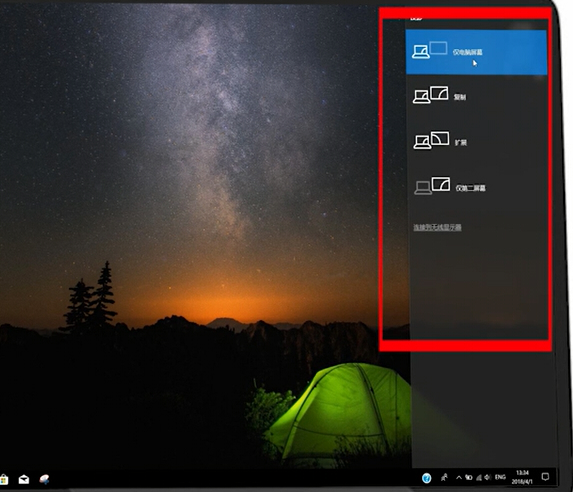
4、看電腦顯示器的分辨率,太高了可能會超出投影儀的顯示范圍而無法顯示,所以一般是1024*768。
5、看顯卡的刷新頻率,顯卡的刷新頻率也可能影響到無法正常輸出到投影儀,一般設置為60MHZ。
6、在桌面空白處按右鍵,然后選擇“屬性”,然后再選擇“設置” ,然后取消選擇“將Windows桌面擴展到監視器上”。
7、經過上面的所有檢測后還是不行,最后技術人員讓我修改投影儀的菜單。 按menu進入投影儀的菜單,然后移動到第三項(一個小箱子形狀),然后把A信號輸出修改為“電腦”,設置好后退出菜單,再按input鍵搜索信號,電腦信號成功輸出到投影儀上。

>>>win10投影儀的使用方法
>>>win10投影儀如何設置
>>>win10投影儀怎么鋪滿全屏
以上就是好吧啦網問您帶來的win10連接投影儀無信號的解決方法,希望可以解決掉您的困惑。想了解更多的問題請收藏好吧啦網喲。歡迎您的查看。
以上就是win10連接投影儀無信號的全部內容,望能這篇win10連接投影儀無信號可以幫助您解決問題,能夠解決大家的實際問題是好吧啦網一直努力的方向和目標。
相關文章:
1. VMware Workstation虛擬機安裝VMware vSphere 8.0(esxi)詳細教程2. UOS怎么設置時間? 統信UOS顯示24小時制的技巧3. Mac版steam錯誤代碼118怎么解決?Mac版steam錯誤代碼118解決教程4. 如何從Windows 10升級到Windows 11?Win10升級到Win11的正確圖文步驟5. freebsd 服務器 ARP綁定腳本6. 鼠標怎么設置為左手? deepin20左手鼠標設置方法7. 華為筆記本如何重裝系統win10?華為筆記本重裝Win10系統步驟教程8. Win11系統搜索不到藍牙耳機怎么辦?Win11搜索不到藍牙耳機解決方法9. 錄屏怎么保存gif動圖? UOS錄屏生成Gif動畫的技巧10. 統信UOS個人版(V201030)正式發布 新增功能匯總

 網公網安備
網公網安備